「已解決」iCloud 反灰,Apple ID 灰色無法登出怎么办
iCloud 反灰怎麼辦?相信這是不少蘋果用戶的疑慮,iCloud 變灰伴隨著 Apple ID 灰色無法登出往往讓人無計可施,但請別擔心,本文將透過 6 個簡單有用的方法教你如何解決!
在數位時代,蘋果生態系統憑藉其出色的用戶體驗和強大的功能,成為了許多用戶的首選。其中,iCloud 扮演著至關重要的角色。 iCloud 如同一個雲端寶庫,能夠自動備份重要資料,讓使用者在不同的蘋果裝置間無縫切換,始終保持資料的一致性和及時性,防止資料的遺失。
然而在使用的過程中,有些使用者可能會遇到 iCloud 反灰,Apple ID 灰色無法登出的情況,這給他們的使用帶來了極大的困擾,如果你也遇到了類似的情況,那麼恭喜你發現這篇寶藏文章,我們將分析 iCloud 反灰的主要原因,並為你提供解決方案!一起來看看吧 !
目錄隱藏
為什麼會出現 iCloud 反灰,Apple ID 灰色無法登出的情況
其實導致以上問題出現的原因很多而且非常複雜。以下,我們列出了蘋果用戶最常遇到的幾種情況。
- 伺服器中斷:蘋果的伺服器發生故障或正處於維修狀態。
- 網路連線出現了問題:不穩定的網路連線或網路故障也可能導致 iCloud 反灰,Apple ID 灰色無法登出。
- 螢幕使用時間中禁止更改帳號:此操作會禁止你對 iCloud 的修改從而導致 iCloud 無法正常使用。
- Apple ID 帳號異常:iCloud 帳號出現異常也可能導致反灰現象。例如帳號密碼錯誤、帳號被鎖定、帳號被竊等情況。
- 系統裝置故障:裝置的作業系統出現問題或未及時更新。
- iOS 系統過舊:不及時對 iOS 系統進行更新同樣可能導致 iCloud 反灰,Apple ID 灰色無法登出等異常。
根據以上內容,你可以大致判斷出原因,並請跟隨下面步驟解決此問題。
如何解決 iCloud 反灰,Apple ID 灰色無法登出的問題
1. 檢查網路連線
網路連線出現了問題或網路故障都可能導致 iCloud 反灰,Apple ID 灰色無法登出。因此,我們首先要做的就是檢查網路連線。
確保 Wi-Fi 已開啟,並且你可以看到自己的網路:
前往「設定」>「Wi-Fi」。確保 Wi-Fi 已打開,然後輕按要加入的 Wi-Fi 名稱。Wi-Fi名稱旁邊出現藍色勾號表示你已連線。
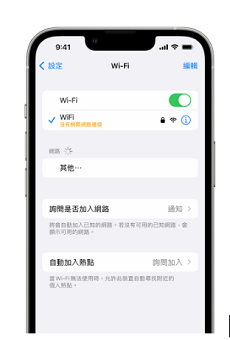
檢查 Wi-Fi
斷開 Wi-Fi, 使用行動服務:
你也可以嘗試先斷開 Wi-Fi 連接,然後再打開行動服務,再次查看 iCloud 和 Apple ID 是否恢復正常。
2. 重啟 iPhone 手機
當手機發生小故障時,重新啟動 iPhone 也許是個簡單又有效的方法,這個方法也適用於 iCloud 反灰,Apple ID 灰色無法登出的情況。
- 按住音量調低按鈕和電源鍵,直到出現「滑動來關機」提示。
- 再將滑桿向右拖曳並等待 30 秒。
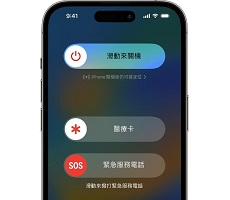
關機
- 然後按電源鍵開啟裝置。
3. 更新 iOS 系統
蘋果每次更新都會修復先前版本一些系統安全漏洞或系統錯誤以確保系統的正常運作。所以如果蘋果系統沒有進行及時的更新,系統錯誤会变多、穩定性会变差,这也可能会导致 iCloud 反灰,Apple ID 灰色無法登出。因此,可以尝试检查系统更新,将系统升级到更高的版本,例如升級至 iOS 18。
步驟:
- 為裝置連接電源,並連接 Wi-Fi 連接。
- 前往「設定」>「一般」,然後點一下「軟體更新」。
- 進入這個選項之後,系統會自動檢查更新,如果介面會出現「立即更新」,說明你的系統需要升級,請點選「立即更新」。
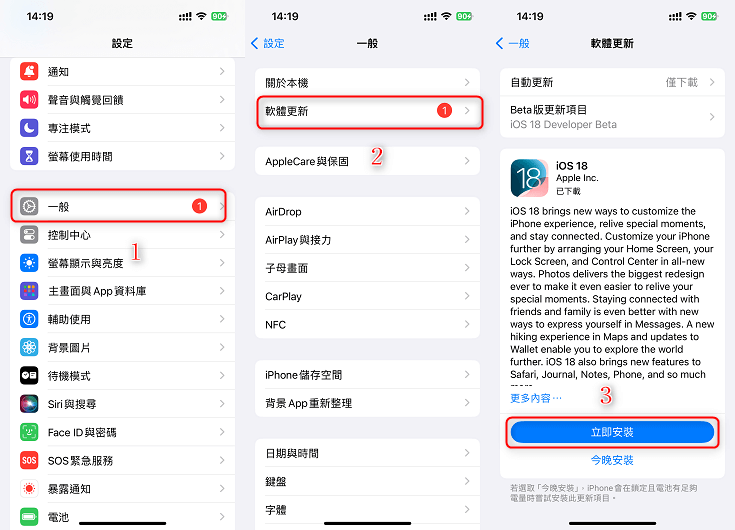
立即更新
4. 無密碼一鍵移除 Apple ID
Apple ID 異常往往會導致 iCloud 無法正常使用,出現 iCloud 反灰的情況,例如 Apple ID 和密碼已變更。這種情況通常還伴隨著 Apple ID 灰色無法登出,特別讓人頭痛。想要解決此問題,可從移除 Apple ID 入手。作為一站式 iOS 解鎖工具包,即使沒有密碼 AnyUnlock 也讓移除 Apple ID 變得簡單又輕鬆。
優勢:
- 無需密碼:一鍵刪除已鎖定的 Apple ID,無需輸入密碼。
- 操作簡單:只需 3 個步驟,操作過程只需幾分鐘。盡可能簡單、快速。
- 功能齊全:除了移除 Apple ID,還能解除螢幕鎖定、MDM 、iCloud 啟動鎖定、SIM 鎖等。
- 功能強大:支援几乎所有 iPhone/iPad 型號和 iOS 版本。
步驟:
- 在電腦上免費下載 AnyUnlock。
免費下載 Windows 作業系統 免費下載 Mac 作業系統
免費下載* 100% 安全
- 開啟 AnyUnlock 選擇 「移除 Apple ID」。
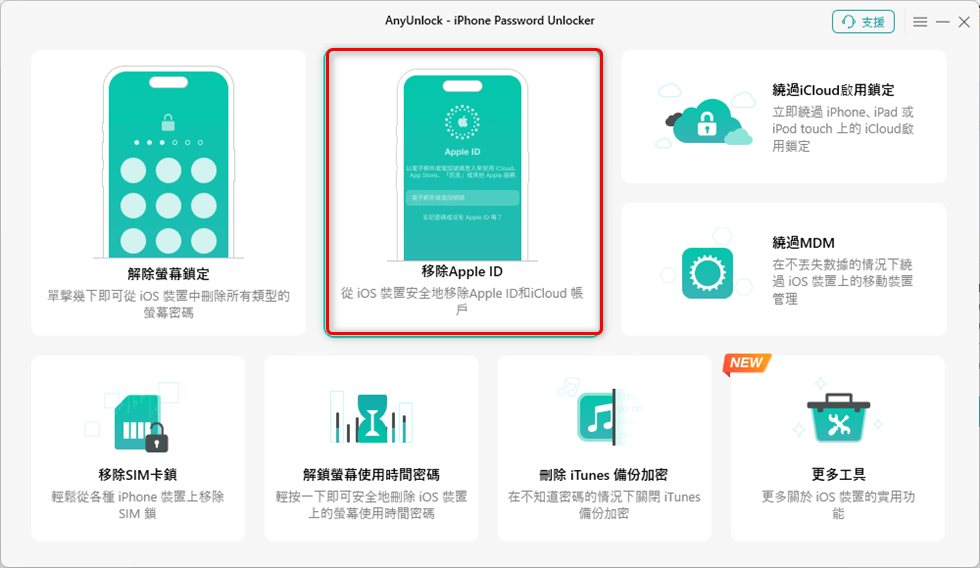
移除 Apple ID
- 點選「現在開始」以繼續。
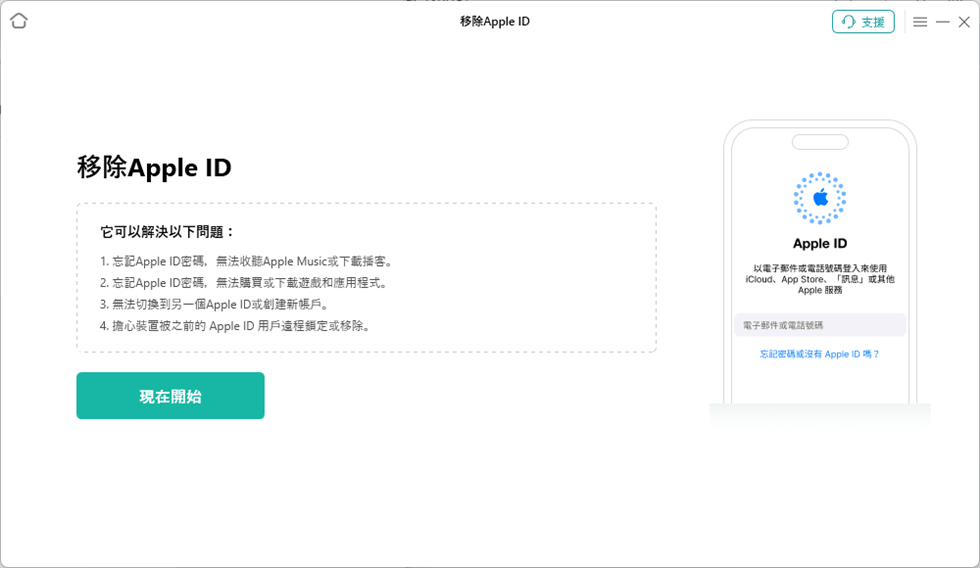
現在開始
- 透過 USB 線將你的 iOS 裝置連接到電腦。然後點選「下載」,系統會開始安裝韌體包。
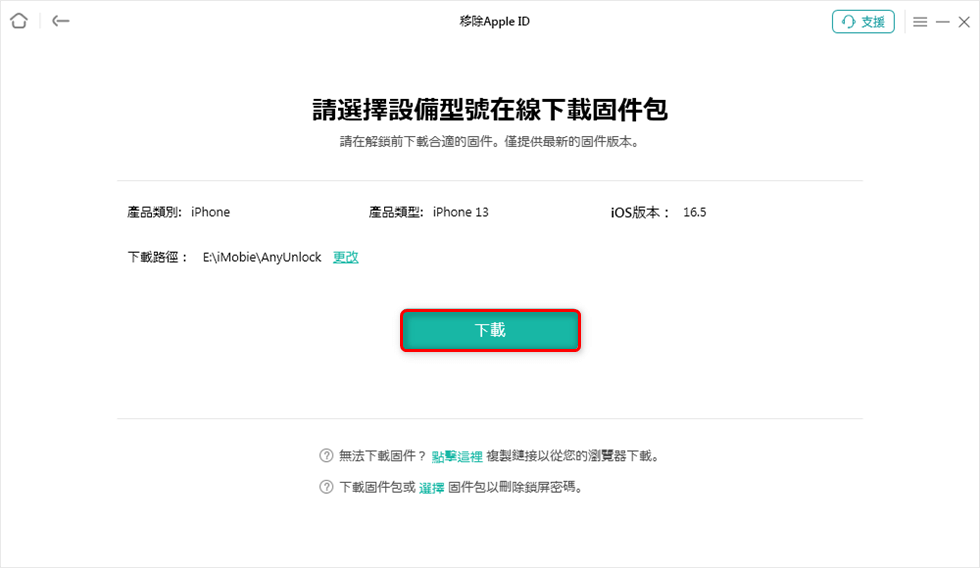
下載固件包
- 下載成功後,點選「馬上解鎖」。
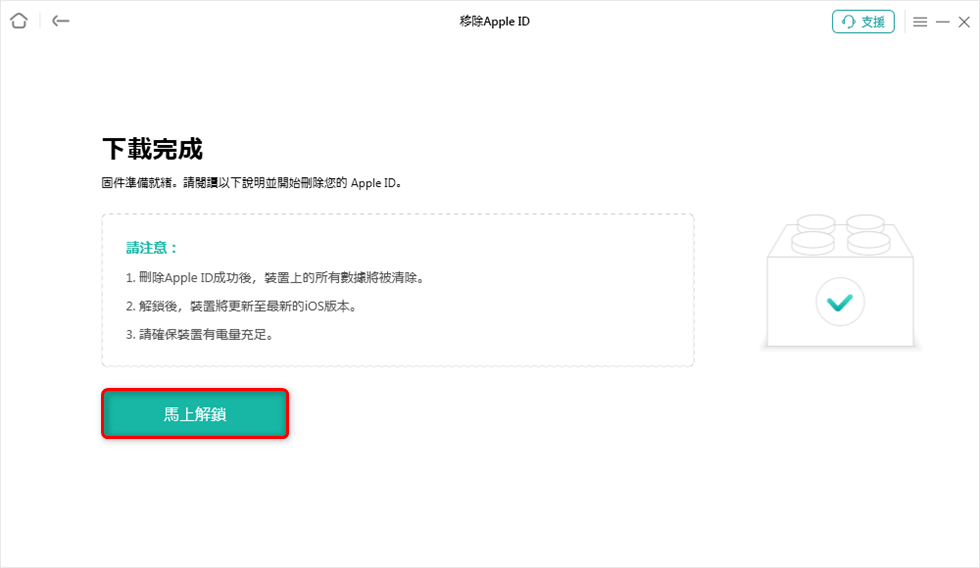
馬上解鎖
- 耐心等待解鎖過程。直到看到這個介面,移除 Apple ID 就完成囉!

Apple ID 移除成功
請注意:
- 如果你啟用了「尋找我的 iPhone」,移除 Apple ID 後,iOS 10.2 或更低版本以及 iOS 11.4 或更高版本的裝置資料將被刪除, iOS 10.2到 iOS 11.3的裝置資料則不會遺失。
- 如果你停用了「尋找我的 iPhone」,移除 Apple ID 後,iOS 裝置資料將會保留。但請勿重置你的 iPhone。否則,你需要再次輸入 Apple ID 。
5. 在螢幕使用時間中更改 iOS 裝置限制
限制是 iPhone 上的安全功能,是 Apple 的內建輔助功能之一,允許用戶對某些購買的內容和應用程式設定進行限制。可透過 iPhone 存取限制來阻止其他人使用特定應用程序,避免應用程式遭受他人的變更。如果啟用了此項功能,你將無法對 iCloud 或 Apple ID 進行修改,導致 iCloud 反灰,Apple ID 灰色無法登出。
要解決此問題,可以試試以下步驟:
- 開啟 iPhone 上的「設定」。
- 現在,點擊「螢幕使用時間」。
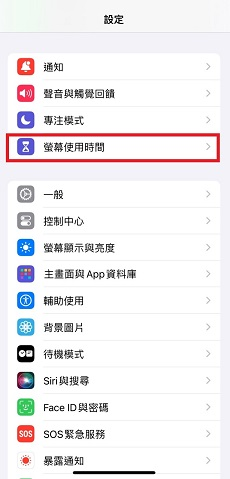
螢幕使用時間
- 選擇「內容與隱私權限制」並輸入你的密碼。
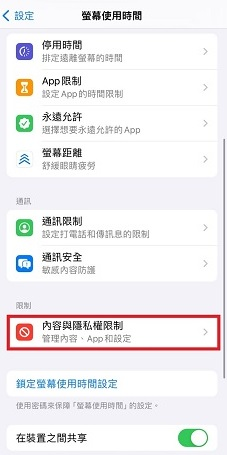
內容與隱私權限制
- 下滑螢幕滾動到「允許變更」 部分,點擊「帳號更動」。
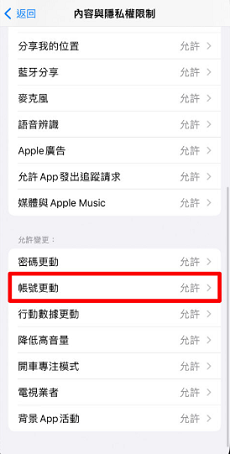
帳號更動
- 選擇「允許」。之後你可以看看 iCloud 是否恢復正常。
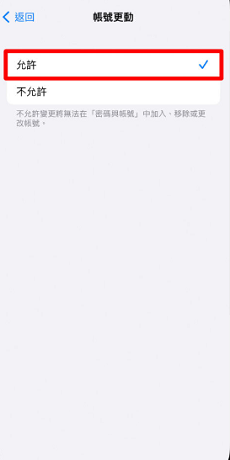
允許更動
6. 回復原廠設定
回復原廠設定也是解決 iCloud 反灰,Apple ID 灰色無法登出等問題的一個不錯的選擇。你可以擦除裝置以重新獲得存取權限。但請注意,回復原廠設定後,你的手機將回復到原始狀態,手機上的所有資料將被刪除且永久無法回復。
- 點選「設定」>「一般」>「轉移或重置 iPhone」。
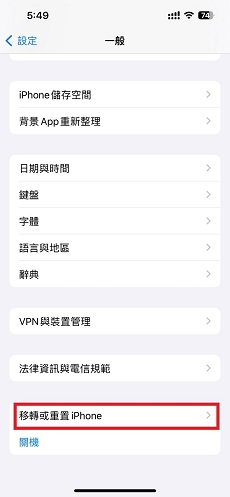
轉移或重置 iPhone
- 點選「清除所有內容和設定」。
- 系統詢問時,輸入你的密碼或 Apple ID 密碼。
- 點選「繼續」確認,選擇「清除 iPhone」以回復原廠設定。
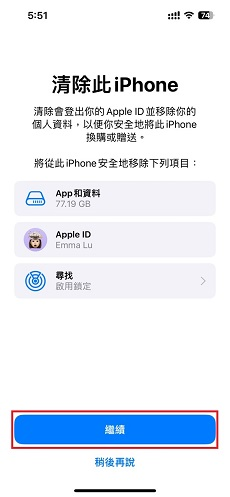
繼續
結語
iCloud 反灰,Apple ID 灰色無法登出等問題常常讓人無計可施,但是用本文提到的6個簡單實用的方法,很輕鬆就可以解決,只需根據你的情況,判斷 iCloud 反灰,Apple ID 灰色無法登出的原因,並選擇最適合你的方法即可。但如果是由於 Apple ID 異常導致的 ,我們建議你立刻使用 AnyUnlock, 從移除 Apple ID 入手,快速解決 iCloud 反灰,Apple ID 灰色無法登出的問題。
如果本文對你有幫助,請不要忘記分享!

產品相關問題? 聯繫我們的支援團隊獲取快速解決方案 >

